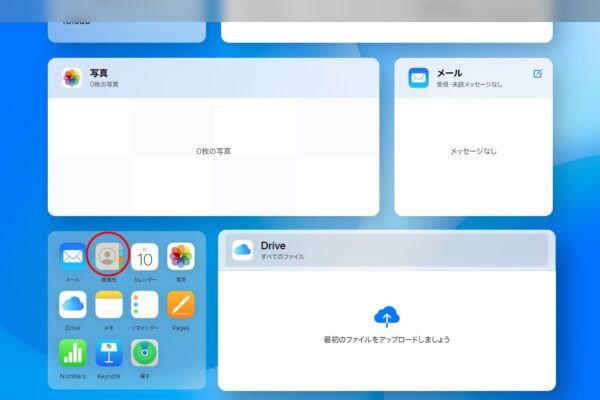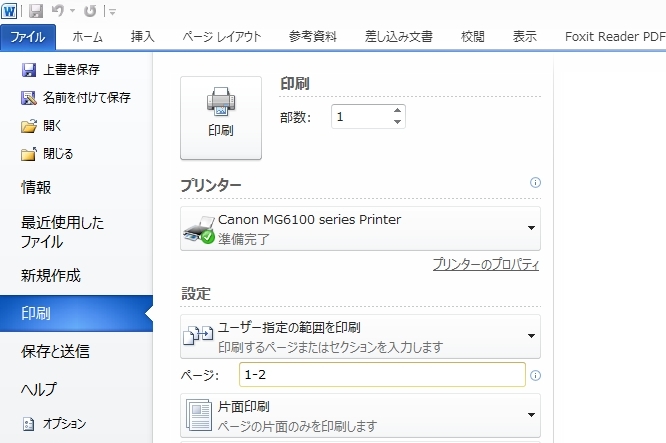フリーで使えるOfficeソフト『LibreOffice』をインストールして使ってみました。
LibreOfficeには、ワープロソフト、表計算ソフト、プレゼンテーションソフトなどが入っていますが、 Microsoft Officeとは名前が違います。
[Word]に対応するものが[Writer] [Excel]に対応するものが[Calc] [PowerPoint]に対応するものが[Impress] [Access]に対応するものが[Base] となっています。表計算ソフトLibreOffice calcを使ってみると、Excelと違いcalcではできないものが見つかりましたので、それを紹介していきたいと思います。
随時更新予定。
私が知らないだけで、calcでもできるかもしれません。ご存知の方がいらっしゃいましたら、コメントをお願いいたします。
ひとつのセルを移動しづらい
エクセルでマウスカーソルをセルにあわせると、場所によってカーソルが変化します。”セルの枠”にカーソルをあわせると四方向の矢印に変化し、ドラッグするとセルを移動できます(下画像右)。
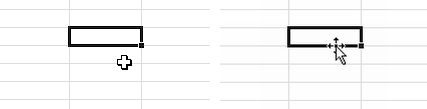
私はひとつのセルを少し上に動かしたい、2個右に動かしたいという場面で、ドラッグで移動をしています。Calcではこれができません。Excelではカーソルは3種類に変化しますが、Calcでは四方向以外の2種類しか変化しません。
ただこれは”ひとつのセル”に対しての動作です。calcではセルを青く反転させるとドラッグで移動することができます。そのため2個以上の移動は特に苦になりません。
問題はひとつのセルの移動です。
代案
・反転してドラッグする:CtrlやShiftキーを使ってセルを反転させる。セルを2個選択して1個に戻す。
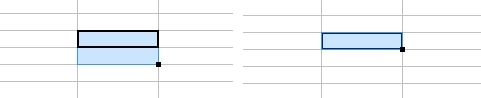
・切り取りを使う。
切り取りをすると内容が見えなくなる
エクセルで切り取りをすると、内容が残った状態で枠が波線になります。calcでは内容がすぐに切り取られて見えなくなります。Wordなどのテキスト系の切り取りと同じです。エクセルに慣れていると違和感がありますね。
セルを複数選択してその中に値が何個入っているかがわからない
エクセルでは複数のセルを選択すると、データがあるセルの個数が下に表示されます。例えば20個のセルを選択して、その中に丸印が15個、空白セルが5個あるとすると下にデータの個数15が表示されます。
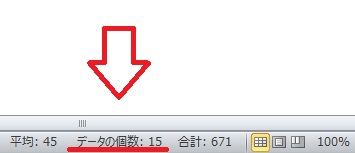
calcでは、デフォルトではデータの個数が表示されず、合計だけが表示されています。この表示は合計辺りを右クリックすると変更できます。上から2番目の『数2』が『データの個数』に対応しています。
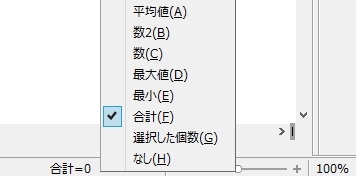
エクセルでは表示を数種類同時にできますが、calcでは1種類しか表示できません。個人的には『データの個数』以外は必要ないため問題なしです。
行・列の切り取りができない
1行または1列まるまる切り取って『切り取ったセルの挿入』を使い、行・列を入れ替えをよく行います。
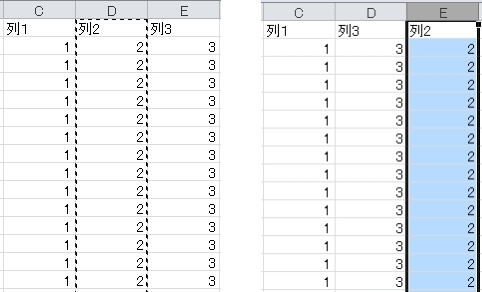
列Dと列Eを入れ替え
今回の画像では列Eの右にある列Fがありませんが、列Fに値があっても割り込んで挿入できます。
calcでは、『切り取ったセルの挿入』にあたるものが見つかりません。入れ替えたい場所で『列の挿入』をしてから『貼り付け』。そしてさらに面倒なことは、切り取った元の列がまだあることです。値のない空白列が残ります(画像最後の列D)。その空白列を削除してやっと完了です。
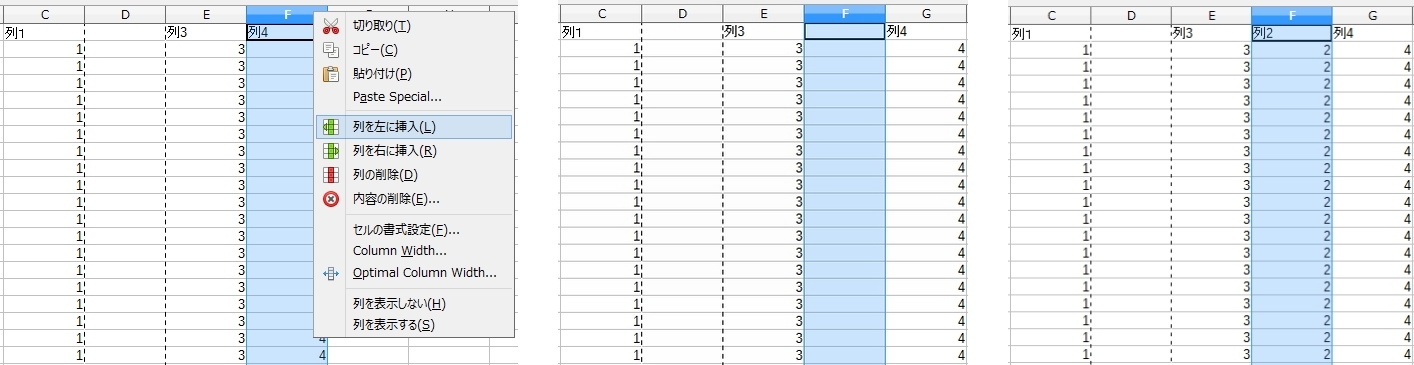
マウスだけの作業ではとても手数が必要です。
ただ、キーボードを組み合わせるとすぐにできます。列を選択し、『Alt』キーを押しながらドラッグすると、列ごと割り込み挿入できます。もちろん空白列は残りません。
ちなみにエクセルでは同じ方法で移動すると上書きになりますね。